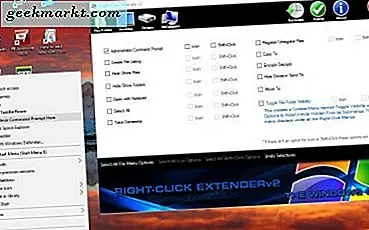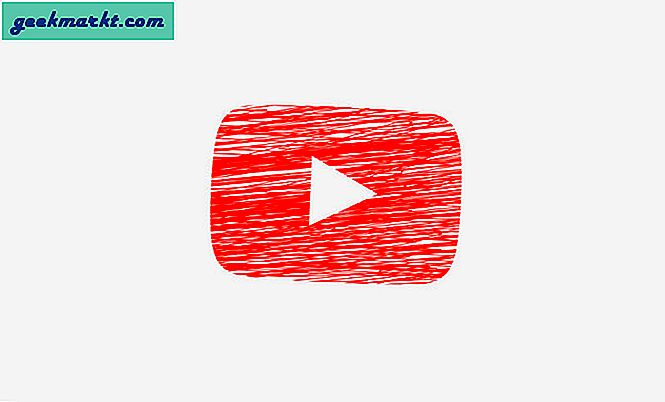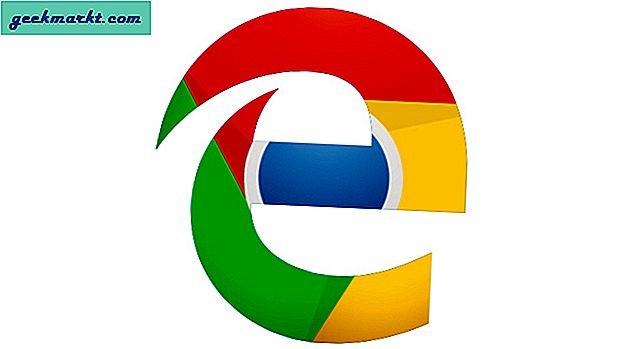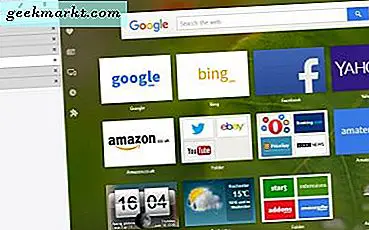In dit artikel bespreken we Wi-Fi-analysers en hoe je deze kunt gebruiken om de kwaliteit te verbeteren en hopelijk ook de snelheid van je wifi-verbinding. We praten over de beste keuze voor je Android, maar ook over wat je moet doen als je een iPhone bezit. Laten we beginnen!
Wat is een wifi-analyzer?

Wi-Fi-analysers werken meestal door de signalen van Wi-Fi-netwerken in het bereik van uw smartphone of tablet te analyseren. Ze meten de sterkte van het signaal en tonen u de draadloze kanalen waarop ze werken. Dit is het belangrijke deel, en we zullen het in slechts een minuut uitbreiden.
Voordat je begint met het optimaliseren van je wifi, moet je echter een Wi-Fi Analyzer installeren. De toepasselijk genaamde Wifi Analyzer van farproc is hiervoor een gebruikelijke keuze op Android, maar echt elke app die signaalsterkte en kanaalgebruik vertoont. Dit artikel gaat er echter vanuit dat je de versie gebruikt die we hebben verstrekt, hoewel ..
Hoe gebruik ik het?

Zodra je de applicatie opent, zie je een scherm met de gebruikte wifi-netwerken, de sterkte van hun signaal (groter is beter) en de kanalen die ze bezetten. In dit geval is mijn netwerk "belkin.58dd" en geeft het prioriteit aan kanaal 6. Het andere nabijgelegen Wi-Fi-netwerk geeft prioriteit aan 11, dus deze twee hebben weinig te weten interferentie met elkaar. In plaatsen zoals studentenhuizen en appartementen in grote steden, zie je echter tientallen wifi-netwerken dezelfde grafiek en dezelfde kanalen bezetten, wat betekent dat ze elkaars prestaties verstoren en mogelijk vertragen of wegvallen.
Draadloze signalen zijn een grappig, wispelturig iets. De meeste draadloze routers zijn ingesteld om hun draadloze kanalen automatisch te veranderen in wat het minst wordt gebruikt in de omgeving - u kunt zien hoe de twee routers die door mijn app worden opgehaald dit doen. Het opschalen van nummers begint echter te betekenen dat dit niet werkt, wat grote problemen oplevert voor de routers die allemaal proberen te concurreren op dezelfde draadloze frequenties. Op dit moment wordt het tijd voor u, de gebruiker, om uw eigen routerinstellingen aan te passen.
Wat zal ik doen?

De instructies variëren afhankelijk van je router, maar de meeste ondersteunen de mogelijkheid om handmatig draadloze kanalen te selecteren om te gebruiken. Na het uitvoeren van de Analyzer op verschillende punten in uw huis, selecteert u het kanaal dat het minst gebruik in uw gebied ziet, op welk punt uw router prioriteit zal geven aan zijn verkeer op dat draadloze kanaal. Als u een nieuwere router en een draadloos apparaat gebruikt, is het inschakelen van 5 GHz en het uitschakelen van de 2, 4 GHz-frequentie een andere manier om de netwerkbetrouwbaarheid en -prestaties te verbeteren, maar breekt deze uit op oudere apparaten die de frequentie niet goed ondersteunen.
Kijk ten slotte naar je energie-instellingen. Energiebesparingsmodi zijn standaard ingeschakeld, maar als u ze uitschakelt, krijgt u vaak betere draadloze prestaties, vooral op netwerken met weinig rommelige kanalen.
Wi-Fi Analyzer voor iPhone
Omdat de iOS-software momenteel bestaat, maakt Apple deze informatie niet via API beschikbaar voor softwareontwikkelaars. Wat dit betekent is dat, in plaats van je apparaat te jailbreaken, je geen alternatief kunt vinden dat meet aan de Android-versie van wifi-analyzer in de Apple App Store. Je kunt nog steeds een beetje informatie krijgen van een app zoals Network Analyzer Lite, maar niet de nummers en details van de Android-tegenhanger.